win7系统由于文件名太长导致无法删除文件的解决方法
1、如下图所示此时我们在尝试删除时会弹出“源文件太长”的提示窗口,首先点击“取消”按钮暂时取消删除;
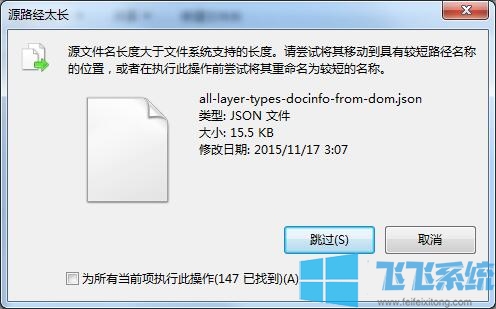
2、使用鼠标右键单击需要删除的文件,然后在右键菜单中选择“添加到压缩文件”;
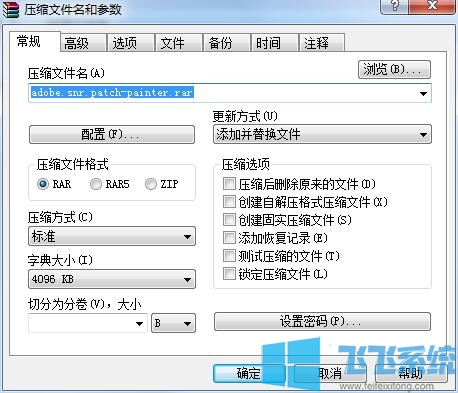
3、如下图所示,在压缩文件设置窗口中勾选“压缩后删除原来的文件”,然后点击“确定”按钮;
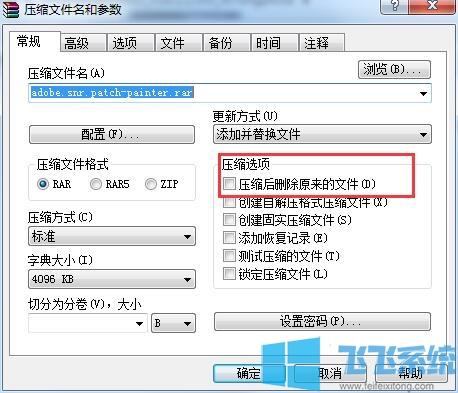
4、这时我们选择的文件就会被自动压缩到设置的压缩包中,并且原文件会被删除,接着我们再将压缩包文件删除就可以完成删除了;
以上就是win7系统由于文件名太长导致无法删除文件的解决方法,如果你因为文件名太长而无法删除文件,可以使用上面的方法来尝试删除哦。
分享到: